


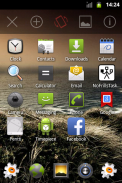
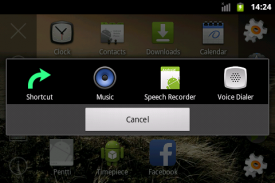
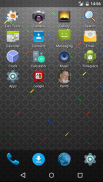

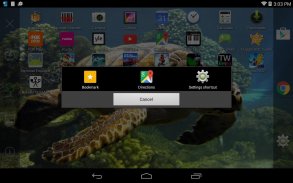
NoFrillsLauncher

Descrizione di NoFrillsLauncher
A bare bones home screen replacement featuring tiny size and minimal memory usage. If you want widgets on your home screen, this is not for you!
App and shortcut icons can be reordered by dragging them around (long press) or hidden completely (drag to trashcan). The most used apps or shortcuts can be put into a favorites panel.
Pull down (in portrait mode) or right (in landscape mode), or press the menu button if your phone has one, to reveal the menu panel:
- X hides the menu (and so does the back button)
- plus (+) icon opens a chooser for hidden apps and also allows you to create new shortcuts
- orientation lock toggles between unlocked (gray), locked portrait or landscape (green), or device default orieantation (red) (this is separate from device orientation lock setting)
- picture icon allows you to change the wallpaper of your devices (the system wallpaper, not just in NoFrillsLauncher)
- info (i) icon opens a small dialog with version number and other details
Note: Adding shorcuts directly from other apps (using some kind of "add to home screen" feature) does not (yet) add them to NoFrillsLauncher. For now, shortcuts can only be added from the apps chooser.
</div> <div jsname="WJz9Hc" style="display:none">Un nudo screen replacement ossa casa con piccole dimensioni e l'utilizzo di memoria minima. Se si desidera che i widget nella schermata iniziale, questo non è per voi!
App e icone di collegamento possono essere riordinati trascinandoli (pressione lunga) o nascoste completamente (trascina per cestino). Le applicazioni o scorciatoie più utilizzate possono essere messi in un pannello preferiti.
Tirare verso il basso (in modalità verticale) oa destra (in modalità orizzontale), o premete il pulsante Menu se il telefono ha uno, per rivelare il pannello del menu:
- X nasconde il menu (e così fa il pulsante indietro)
- Più (+) icona apre un selettore per le applicazioni nascosti e consente anche di creare nuove scorciatoie
- Alterna blocco orientamento tra sbloccato (grigio), bloccato verticale o orizzontale (verde), o orieantation predefinito dispositivo (rosso) (questo è separato da impostazione dispositivo di bloccaggio di orientamento)
- Icona immagine permette di cambiare lo sfondo dei vostri dispositivi (lo sfondo del sistema, non solo in NoFrillsLauncher)
- Info (i) icona si apre una piccola finestra di dialogo con il numero di versione e altri dettagli
Nota: L'aggiunta shorcuts direttamente da altre applicazioni (utilizzando qualche tipo di funzione "Aggiungi a Home") non (ancora) aggiungerli a NoFrillsLauncher. Per ora, i collegamenti possono essere aggiunti solo da applicazioni selettore.</div> <div class="show-more-end">

























